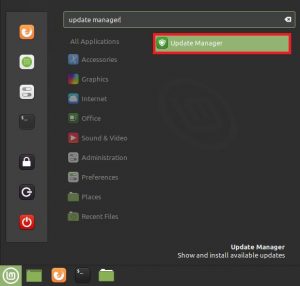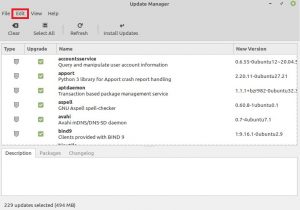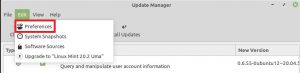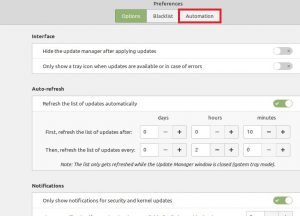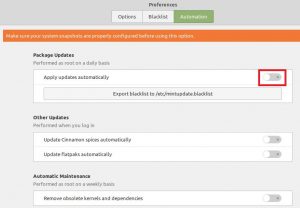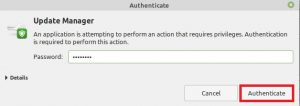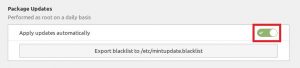Настройка автоматического обновления Linux Mint 20 через графический интерфейс
Введение:
Периодическое обновление системы обязательно для ее надлежащего функционирования. Однако делать это вручную может показаться утомительным, из-за чего большинство людей предпочитают автоматизировать этот процесс. Поэтому в этом руководстве мы научим вас процессу настройки автоматических обновлений машины Linux Mint 20 через графический интерфейс.
Процедура настройки автоматического обновления Linux Mint 20 через графический интерфейс:
Для настройки автоматических обновлений вашей системы Linux Mint 20 через графический интерфейс вам необходимо выполнить шаги, описанные ниже:
Шаг 1: Получите доступ к диспетчеру обновлений Linux Mint 20:
Во-первых, вам нужно получить доступ к диспетчеру обновлений вашей системы, выполнив поиск в меню Mint, как показано на следующем изображении:
Шаг 2: Разверните вкладку «Правка» диспетчера обновлений:
В окне «Диспетчер обновлений» вам нужно развернуть вкладку «Правка», щелкнув ее, как показано ниже:
Шаг 3: Выберите параметр «Настройки» на вкладке «Правка»:
В меню «Правка» вам нужно щелкнуть вкладку «Настройки», как показано на следующем изображении:
Шаг 4: Перейдите на вкладку «Автоматизация» из окна «Настройки»:
Теперь из меню «Настройки» вам нужно перейти на вкладку «Автоматически», выделенную ниже:
Шаг 5. Выберите параметр «Автоматические обновления» на вкладке «Автоматизация»:
Наконец, на вкладке «Автоматизация» вы увидите различные варианты автоматизации обновлений вашей системы. Вы можете включить кнопки-переключатели столько из них, сколько вам нужно в зависимости от ваших требований. Например, для автоматизации обновлений пакетов вам необходимо включить переключатель, выделенный на следующем изображении:
Как только вы это сделаете, вас попросят аутентифицировать себя.
Наконец, вы сможете увидеть, что желаемые обновления были настроены на автоматическое выполнение, как показано на изображении ниже:
Вывод:
В этой статье мы обсудили процесс настройки автоматических обновлений системы Linux Mint 20. Выполнив эти шаги, вы избавитесь от необходимости обновлять систему вручную.